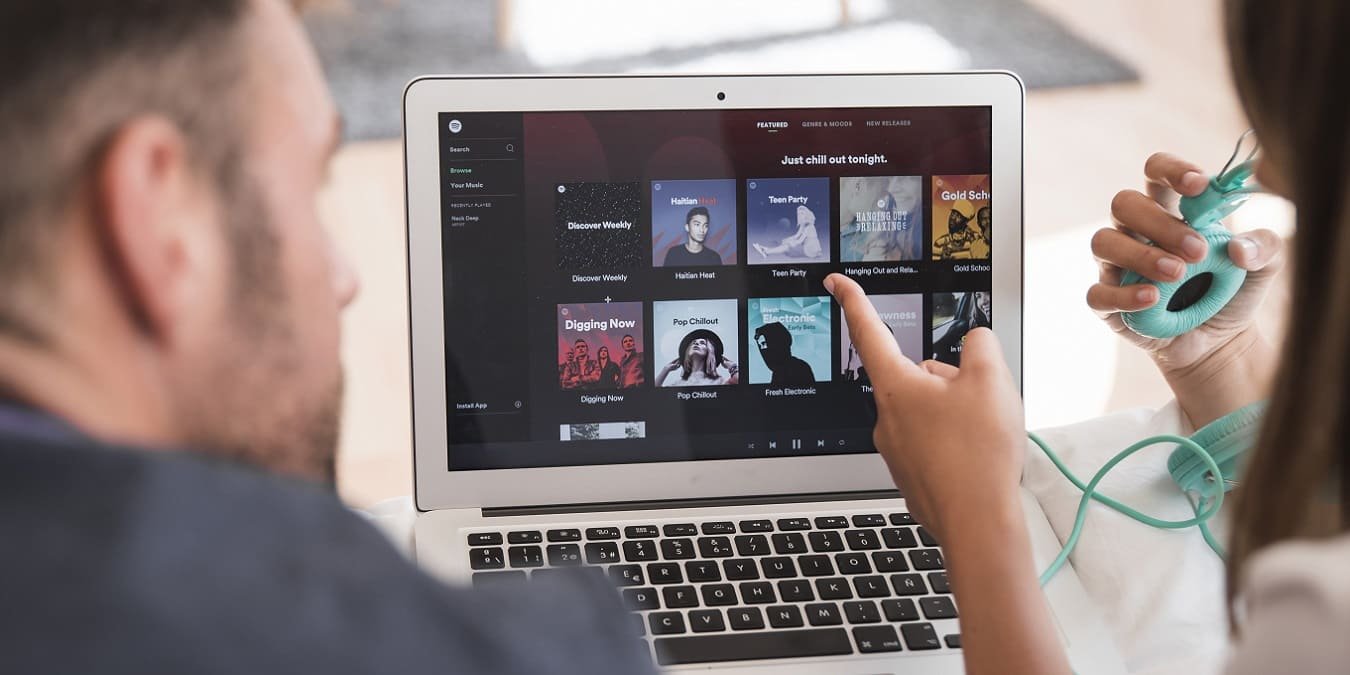Как просмотреть локальные файлы вашего рабочего стола на iOS
рабочего стола легко удовлетворит потребности большинства меломанов. Но если ваш вкус немного более эклектичен, чем у большинства людей, поиск малоизвестных треков, которые вам нравятся, может быть не гарантирован на платформе. Однако не беспокойтесь, поскольку Spotify позволяет вам добавлять свою собственную музыку, чтобы вы могли включать ее в плейлисты Spotify, а затем легко слушать ее на всех ваших устройствах, поддерживаемых Spotify. В этой статье описывается процесс добавления локальных файлов в службу.Читайте также: 7 лучших альтернатив Spotify для потоковой передачи музыки
Предварительное примечание
Прежде чем мы начнем изучать руководство, нам следует отметить несколько вещей. Во-первых, вам понадобится учетная запись Spotify Premium, чтобы добавлять в приложение свои собственные файлы. Вы не сможете этого сделать, если используете бесплатную учетную запись.
Кроме того, в Spotify можно добавить только выбранное количество форматов: MP3, MP4 и M4P. Для MP4 вам необходимо установить QuickTime на ваш компьютер, чтобы он работал. Вы можете добавлять локальные файлы как со своего компьютера, та
Contents
- 1 Предварительное примечание
- 2 Включить локальные файлы в Spotify для рабочего стола
- 3 Как добавить источник музыки в Spotify для рабочего стола
- 4 Как просмотреть локальные файлы в Spotify для рабочего стола
- 5 Как просмотреть локальные файлы вашего рабочего стола на Android
- 6 Как добавить локальные файлы в Spotify на Android
- 7 Как просмотреть локальные файлы Android на рабочем столе
- 8 Как добавить локальные файлы в Spotify на iOS
- 9 Как просмотреть локальные файлы вашего рабочего стола на iOS
- 10 Часто задаваемые вопросы
Предварительное примечание
, но не с iOS.Читайте также: Веб-плеер Spotify не работает? Вот исправления
Включить локальные файлы в Spotify для рабочего стола
Прежде чем вы начнете добавлять локальные файлы в Spotify, вам необходимо включить эту функцию в программе, выполнив следующие действия:
- Откройте клиент Spotify на своем компьютере под управлением Windows или Mac.
- Нажмите стрелку вниз в правом верхнем углу экрана рядом с именем вашего профиля.
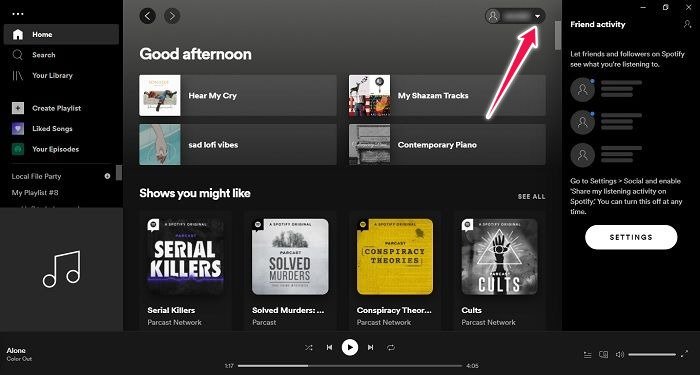
- Выберите «Настройки».
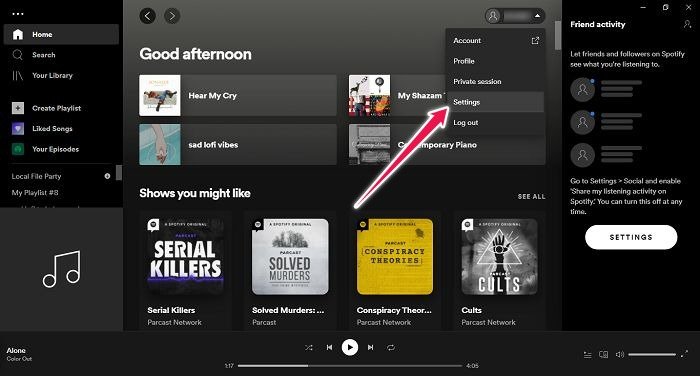
- Прокрутите вниз, пока не найдете раздел «Локальные файлы».
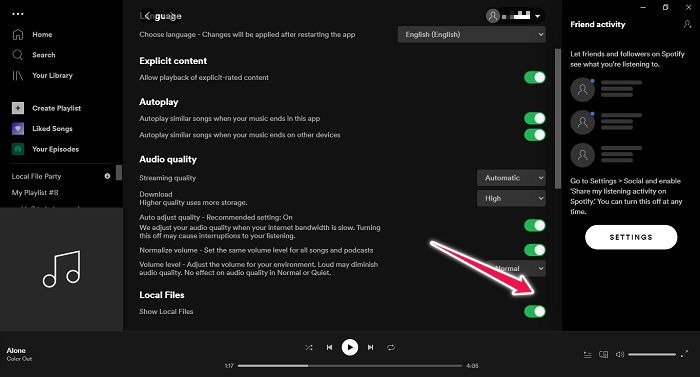
- Включите параметр «Показать локальные файлы».
Теперь вы можете добавлять свою музыку в клиент Spotify для настольных компьютеров.
Читайте также: Как создать и отсканировать код Spotify для обмена песня Теперь вы можете добавлять свои локальные файлы в клиент для настольных компьютеров. Чтобы начать, следуйте этим инструкциям. <старый старт="2"> Читайте также: Как изменить свое имя пользователя в Snapchat, Spotify, Fortnite и других приложениях Чтобы просмотреть файлы, которые вы только что добавили, вам необходимо получить доступ к вашей библиотеке Spotify и продолжить работу оттуда. Мы рекомендуем вам создать отдельный новый плейлист для ваших локальных файлов, чтобы облегчить доступ к ним на вашем мобильном устройстве. Читайте также: Как подключить Spotify к вашей учетной записи Discord Хотите прослушивать локальные файлы вашего рабочего стола на устройстве Android? Просто убедитесь, что оба устройства подключены к одной и той же сети Wi-Fi, прежде чем продолжить действия, описанные ниже. Читайте также: Как изменить изображение плейлиста Spotify на Android Если вы хотите добавить свои собственные песни в Spotify со своего устройства Android, выполните следующие действия: Обратите внимание: даже если вы включили папку «Локальные файлы» на рабочем столе, это не означает, что она автоматически появится в вашем мобильном приложении. «Локальные файлы» на рабочем столе появятся в «Локальных файлах» на мобильном устройстве только после их загрузки (как описано выше). Читайте также: Как создать радиостанцию на Spotify и найти новую музыку Обратное также возможно, если следовать инструкциям, изложенным выше. По сути, вам нужно создать новый плейлист на Android, используя локальные файлы, которые вы хотите использовать на своем рабочем столе, затем вернуться к компьютеру, открыть соответствующий плейлист и загрузить песни. Музыка теперь будет храниться в папке «Локальные файлы» на вашем рабочем столе, и вы сможете воспроизводить ее, когда захотите. Вы также можете добавить свои локальные файлы в Spotify, если используете устройство iOS. Для этого выполните следующие действия: 1. В приложении iOS нажмите на значок шестеренки в левом верхнем углу. Читайте также: Как создать папку и управлять плейлистами на Spotify Если вы не видите свои локальные файлы в настольном клиенте Spotify, возможно, вам придется убедиться, что все источники по умолчанию включены, включая «Загрузки» и «Музыкальную библиотеку». Перейдите в «Настройки ->Локальные файлы» и включите эти параметры. Кроме того, проверьте, обновлена ли ваша версия приложения Spotify. Если для вашего компьютера доступно обновление, вы увидите красную точку рядом с вашим именем пользователя в правом верхнем углу. Если у вас возникла та же проблема на Android, обязательно обновите приложение. Кроме того, убедитесь, что файлы, которые вы пытаетесь добавить в качестве локальных файлов, имеют формат MP3, MP4 или M4P. Попробуйте удалить плейлисты, содержащие локальные файлы, на всех устройствах. Вы можете переместить файлы в другую папку на своем компьютере и добавить ее в качестве источника локальных файлов в клиенте Spotify. После этого вы можете начать весь процесс, как описано выше, с самого начала. Если это не помогло, рекомендуется выполнить чистую переустановку на ваших устройствах. Если Spotify не поддерживает эту функцию, но вы все равно хотите транслировать музыку, мы рекомендуем эти шесть альтернатив Spotify .Включить локальные файлы в Spotify для рабочего стола
очего стола
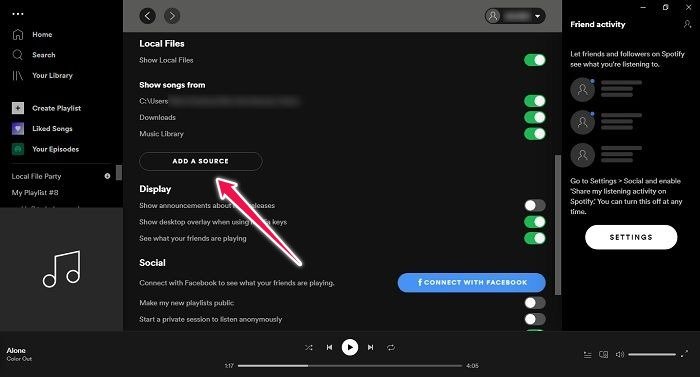
Как просмотреть локальные файлы в Spotify для рабочего стола
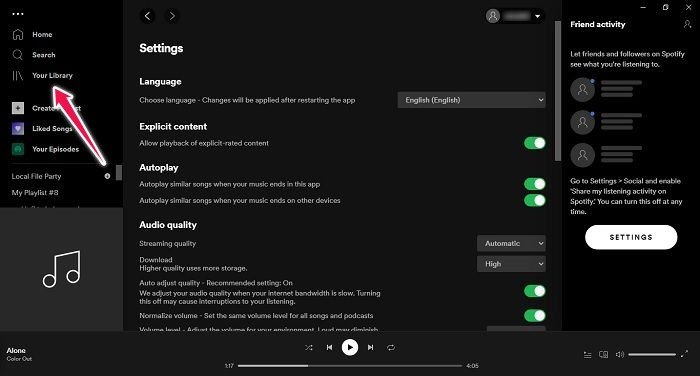
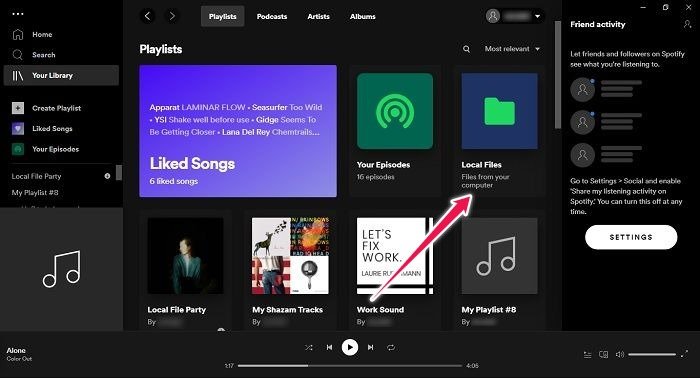
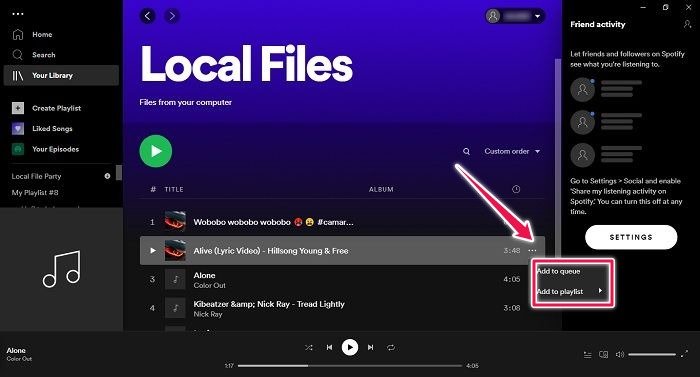
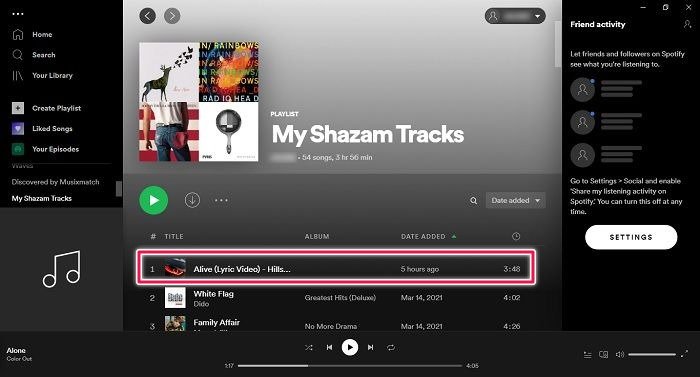
Как просмотреть локальные файлы вашего рабочего стола на Android
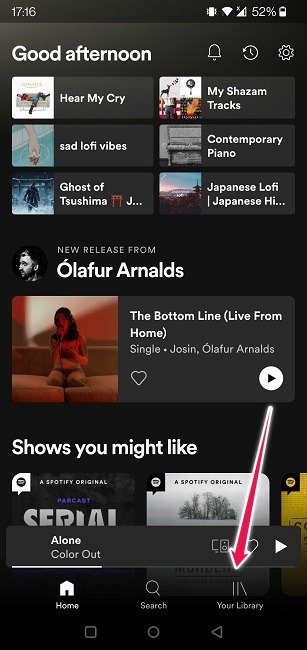 Как просмотреть локальные файлы в Spotify для рабочего стола
Как просмотреть локальные файлы в Spotify для рабочего стола
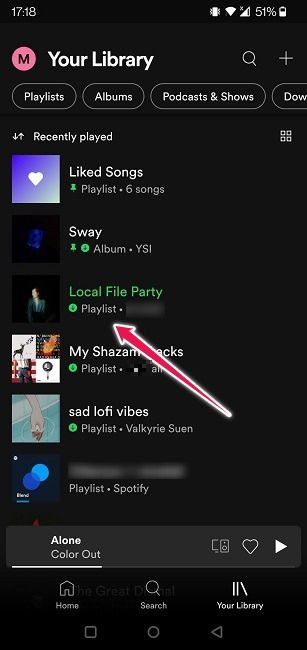
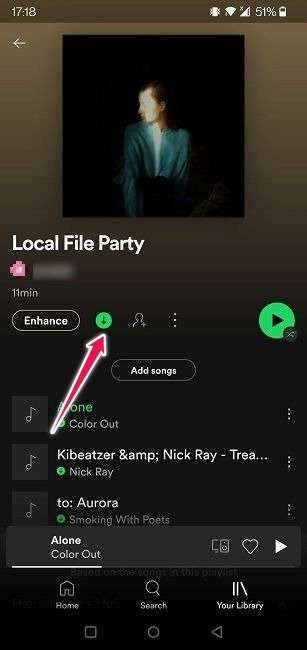
Как добавить локальные файлы в Spotify на Android
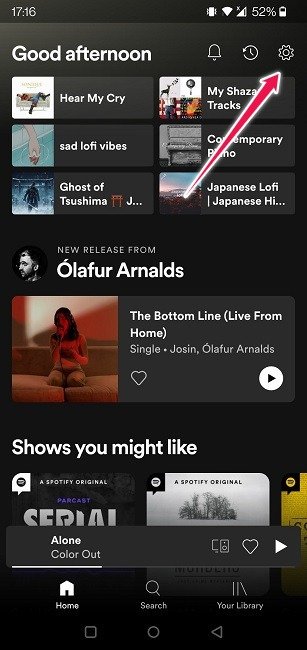
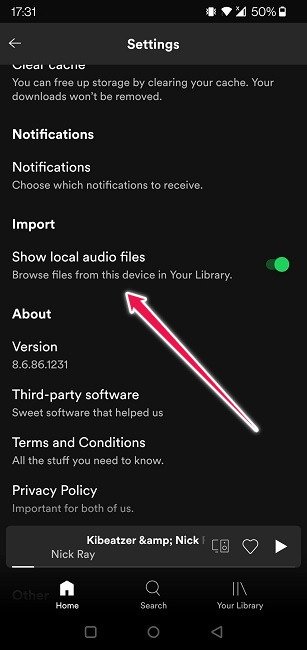
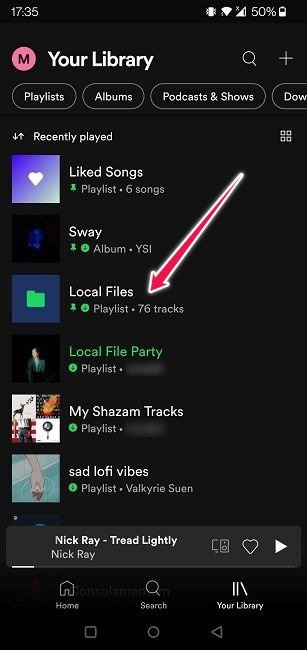
Как просмотреть локальные файлы вашего рабочего стола на Androidлы Spotify Mobile Добавить локальный файл в список воспроизведения"><
Как просмотреть локальные файлы Android на рабочем столе
Как добавить локальные файлы в Spotify на iOS
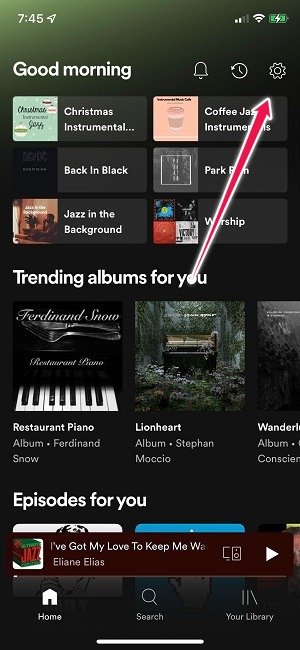
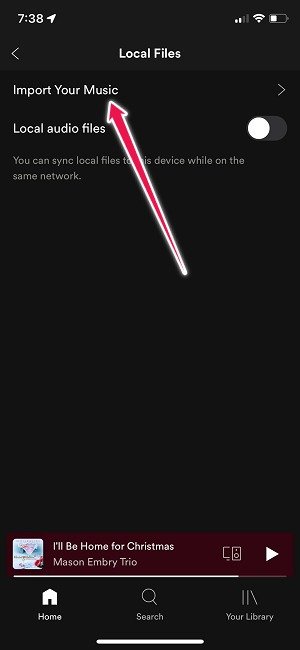
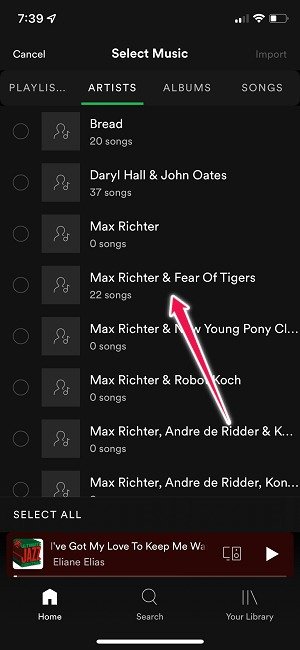
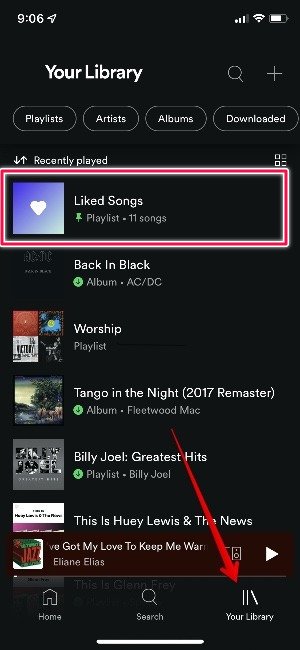
Как просмотрет
Как добавить локальные файлы в Spotify на Android
можете синхронизировать локальные файлы вашего рабочего стола с iOS, чтобы видеть их в мобильном приложении. Для этого сначала необходимо включить эту опцию.
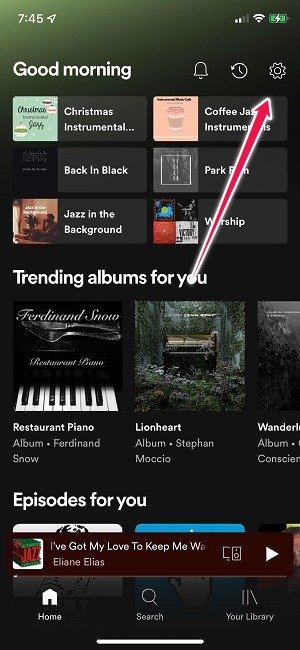
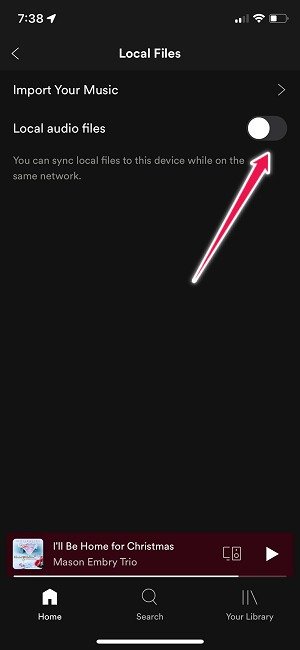
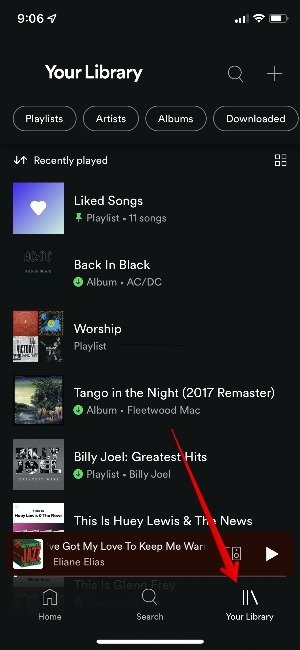
Часто задаваемые вопросы
1. Что мне делать, если я не вижу все свои локальные файлы в Spotify?
2. Я не могу загрузить локальные файлы рабочего стола на свой телефон. Что теперь?
3. Я не очень доволен Spotify. Есть ли достойные альтернативы?
Как просмотреть локальные файлы Android на рабочем столе
Как добавить локальные файлы в Spotify на iOS
Часто задаваемые вопросы
1. Что мне делать, если я не вижу все свои локальные файлы в Spotify?
2. Я не могу загрузить локальные файлы рабочего стола на свой телефон. Что теперь?
3. Я не очень доволен Spotify. Есть ли достойные альтернативы?